Keď sa pokúsite súčasnePoužite hudobnú knižnicu iTunes a knižnicu Apple MusicObčas sa môžete cítiť trochu ohromení a zmätení.
Navyše, kvôli prekrývaniu funkcií Apple Music a iTunes Match je tento zmätok ešte vážnejší.Preto, ak chcete synchronizovať s iTunes bez odstránenia zoznamov skladieb Apple Music na vašom Macu, premýšľali ste niekedy nad tým, ako lokálne uložené skladby a zoznamy skladieb interagujú s Apple Music.
Za normálnych okolností, ak vypnete iCloud Music Library, vymaže sa všetok obsah Apple Music, ktorý existuje na vašom iPhone, a vy môžete synchronizovať obsah iMacu na vašom iPhone.Čo sa však stane, ak sa hudobná knižnica iCloud opäť zapne?Ukladá všetku hudbu do cloudu, aby ste si ju mohli znova stiahnuť, alebo musíte všetko znova hľadať?
V tomto článku budeme diskutovať o rôznych komponentoch Apple Music, o tom, ako interagujú s offline hudobnými knižnicami a ako ich synchronizovať, aby ste predišli strate hudobných súborov.
Obsah
Porovnanie medzi Apple Music a iTunes Match
Skôr ako pristúpime k diskusii na túto tému, bolo by skvelé, keby sme si ujasnili niektoré základné poznatky.Keď sa prihlásite na odber Apple Music, prehľadá všetky skladby, ktoré existujú na vašom Macu, aby zistil, či sa zhodujú s dostupnými skladbami v knižnici Apple Music.Potom sa zodpovedajúce skladby budú okamžite streamovať cez váš Mac alebo akékoľvek iné zariadenie Apple, ktoré používate na prihlásenie do Apple Music Library.Táto služba sa nazýva hudobná knižnica iCloud.
Hudobná knižnica iCloud sa však vzťahuje iba na skladby dostupné v hudobnej knižnici iTunes.Ak máte na svojom iPhone všetky druhy hudby, ako sú remixy, mashupy a neznáme skladby, a táto hudba sa nenachádza v obchode iTunes Store, Apple Music za vás nahrá všetky tieto skladby do cloudu.Týmto spôsobom budete môcť počúvať všetky svoje obľúbené hudobné skladby, no treba si všimnúť jednu vec – Apple Music vkladá DRM do skladieb, ktoré si stiahnete z akéhokoľvek iného zariadenia.To znamená, že po skončení predplatného Apple Music už tieto skladby nebudete môcť počúvať.Pôvodné hudobné súbory tu nebudú ovplyvnené.
V tomto oddelení má Apple ďalšiu zodpovedajúcu službu s názvomiTunes Match, Urobte lepšiu prácu pri nahrávaní a ukladaní pôvodného obsahu.To preto, že nepridá DRM do stopy.iTunes Match je ročné predplatné (21.99 GBP/24.99 GBP) a môže tiež priradiť vašu hudbu k obchodu iTunes Store.
Niektorí ľudia používajú na svojich miniaplikáciách služby Apple Music aj iTunes Match, no niektorí ľudia uprednostňujú používanie Apple Music, pretože nebudú môcť používať funkciu sledovania super zhody iTunes Match.Mnoho používateľov Apple hľadalo spôsoby, ako synchronizovať svoje skladby s Apple Music a v tomto článku to roztriedime.
Ako synchronizovať knižnicu iTunes bez odstránenia hudby
Ako synchronizovať s iTunes bez odstránenia zoznamov skladieb a streamov hudby Apple v hudobnej knižnici iCloud
Keď otvoríte Apple Music, budete mať dve možnosti – nahradiť alebo zlúčiť novú hudbu s obsahom, ktorý už na vašom iPhone existuje.Musíte vybrať možnosť zlúčenia, aby Apple Music neodstránila žiadny obsah z vášho telefónu.Navyše, keď zatvoríte Apple Music, z vášho účtu sa nič neodstráni.
Nasledujúce kroky môžete vykonať z knižnice iTunes a zlúčiť ju s Apple Music.
- Stlačte „Hudba“, potom zatvorte „Hudobná knižnica“ a potom klepnite na.
- Potom otvorte hudobnú aplikáciu a klepnite na zoznam skladieb.Nebudete mať žiadne zoznamy skladieb a nebojte sa, pretože všetky zoznamy skladieb sú bezpečne uložené v iCloude.
- Teraz pomocou kábla Lightning pripojte svoj iPhone k počítaču Mac alebo notebooku pomocou softvéru iTunes.Otvorte iTunes a vyberte pripojené zariadenie.
- Z hudby na bočnom paneli vyberte možnosť Synchronizovať hudbu.
- Vyberte hudbu, ktorú chcete prehrávať na svojom iPhone.
- Ďalej by ste sa mali vrátiť a skontrolovať zoznam skladieb.Teraz boli nahradené tým, ktorý ste synchronizovali, takže neprepadajte panike, pretože čoskoro budú späť.
- Otvorte „Nastavenia“ iPhone a potom otvorte hudobnú knižnicu iCloud.
- Tu získate dve možnosti - zlúčiť alebo nahradiť.Musíte klepnúť na „Zlúčiť“, ak chcete obnoviť všetky skladby, nestláčajte možnosť „Nahradiť“.
- Načítanie hudobnej knižnice trvá niekoľko minút, ale teraz obnovíte všetky zoznamy skladieb.
Teraz, keď kliknete na zoznam skladieb, uvidíte všetok predchádzajúci obsah.Pretože všetky vaše zoznamy skladieb sú teraz synchronizované s iCloud Music Library.Hudba synchronizovaná z iTunes sa zobrazí na iPhone.Ak chcete synchronizovať s iTunes bez odstránenia zoznamu skladieb Apple Music, ide o to, aby ste stlačili „Zlúčiť namiesto Nahradiť“.Toto zlúčenie zosynchronizuje vaše zoznamy skladieb iTunes s Apple Music.Týmto spôsobom sa vám zoznam skladieb nikdy nebude páčiť.
Ako synchronizovať iPhone s novým počítačom bez straty hudby
- Pripojte svoj iPhone k novému počítaču, s ktorým chcete synchronizovať, ak sa nespustí automaticky, spustite iTunes.
- Keď sa na obrazovke zobrazí správa synchronizácie iTunes, kliknite na tlačidlo „Zrušiť“.
- Správa vám oznámi, že váš telefón bol synchronizovaný s inou knižnicou iTunes na inom počítači.
- Kliknite na svoj iPhone v časti „Zariadenia“ v okne iTunes a potom kliknite na kartu „Súhrn“.Začiarknite políčko „Manuálne spravovať hudbu a videá“ a potom kliknutím na „OK“ manuálne synchronizujte obsah.Kliknite na „Použiť“.
- Kliknutím na kartu „Hudba“ v časti „Knižnica“ zobrazíte skladby uložené v knižnici iTunes.
- Ak chcete vybrať viacero susediacich súborov, podržte stlačený kláves „Shift“ a kliknite na skladbu.Ak chcete vybrať viacero súborov, ktoré nesusedia, podržte pri kliknutí na skladbu stlačený kláves „Ctrl“.
- Presuňte vybraný hudobný súbor na ikonu iPhone v zozname „Zariadenie“ na ľavej strane okna iTunes.
- Keď skončíte, kliknite pravým tlačidlom myši na svoj iPhone a kliknite na tlačidlo „Vysunúť“.Odpojte kábel USB.

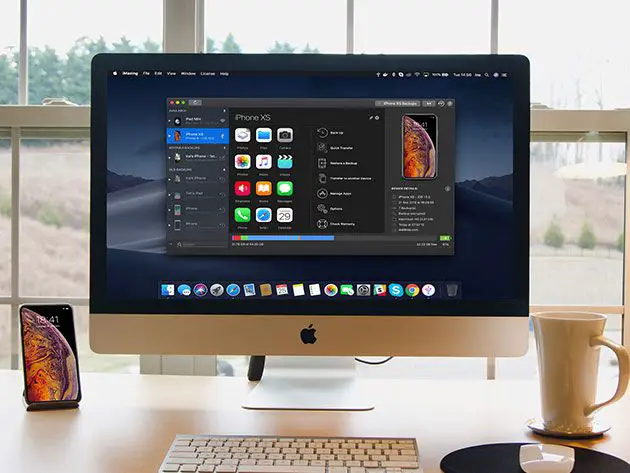
![iPhone sa nedá zapnúť po aktualizácii iOS 14? [4 riešenia]](https://oktechmasters.org/wp-content/uploads/2021/09/25142-iphone-wont-turn-on-after-update.jpg)

